9 niezbędnych widżetów iPhone’a, których musisz używać
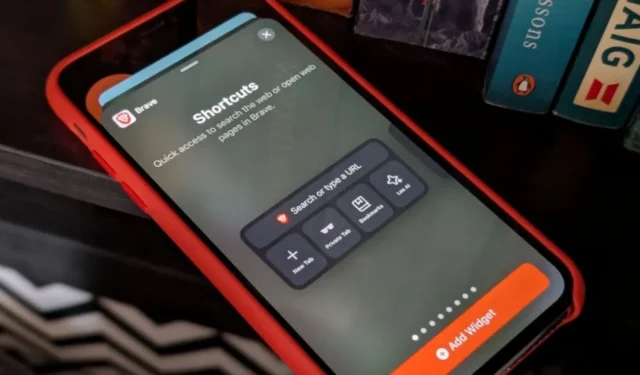
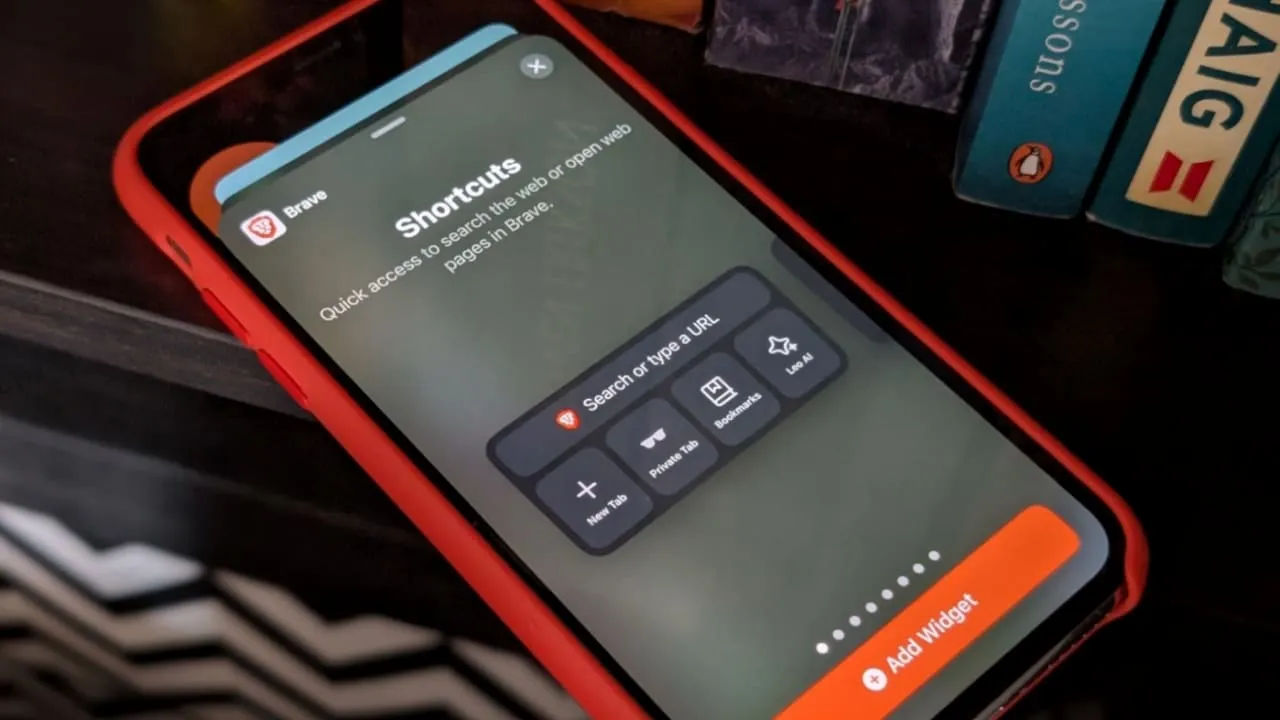
Widżety poprawiają doświadczenia użytkownika, umożliwiając szybki dostęp do ważnych informacji bez konieczności otwierania aplikacji, usprawniając codzienną rutynę. Dzięki iOS 17 te widżety oferują zwiększoną interaktywność i ulepszone funkcje.
1. Pogoda
Wbudowany widget pogody na iPhonie świetnie nadaje się do wyświetlania kluczowych szczegółów, takich jak temperatura i prognozy pogody, bezpośrednio na ekranie głównym lub ekranie blokady. Jeśli jednak wolisz inne aplikacje pogodowe, możesz łatwo zastąpić domyślny widget takim, który lepiej odpowiada Twoim potrzebom.
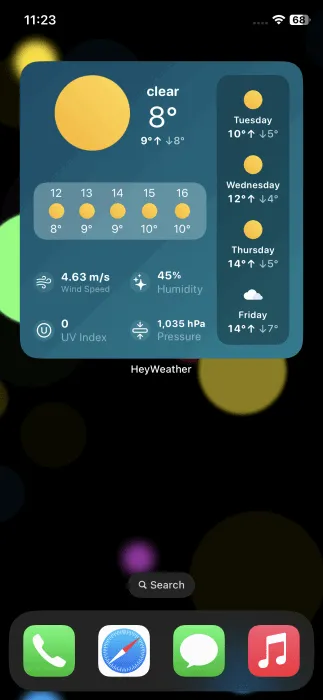
Osobiście preferuję HeyWeather , który oferuje różnorodne konfigurowalne widżety. Mają zarówno darmowe, jak i subskrypcyjne opcje, przy czym najbardziej kompleksowe funkcje są dostępne bezpłatnie, w tym odczyty temperatury, prognozy, indeks UV, wilgotność, ciśnienie i prędkość wiatru.
Aby uzyskać więcej opcji dostosowywania, zapoznaj się z Carrot Weather , chociaż funkcje premium są niezbędne dla jego widżetów. Jeśli dokładność jest najważniejsza, rozważ AccuWeather , który zapewnia kilka darmowych standardowych widżetów. Jeśli chodzi o czarujące podejście, CuteWeather jest zachwycającym wyborem dla Twoich aktualizacji pogody.
2. Kalendarz/Planer
Ponieważ jestem długoletnim użytkownikiem Google/Gmaila, naturalne było dla mnie, że gdy kupiłem swojego pierwszego iPhone’a, wybrałem Kalendarz Google jako mój widżet do śledzenia nadchodzących wydarzeń.
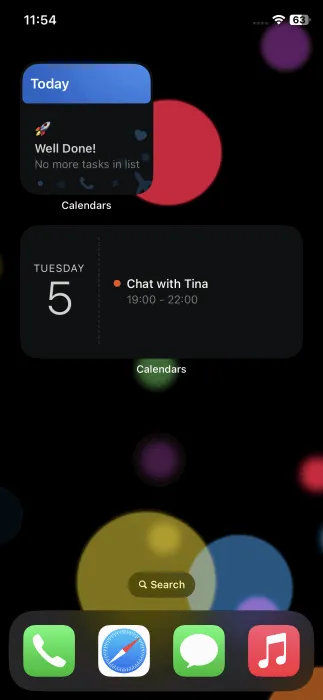
Jednak wkrótce odkryłem, że widżety Kalendarza Google są dość uproszczone i przeszedłem na Kalendarze , które umożliwiają synchronizację ze wszystkimi moimi kalendarzami, w tym Google. Kalendarze oferują szereg typów widżetów, w tym Ikona z datą , Kalendarz dwumiesięczny , Nadchodzące wydarzenia , Lista zadań i Agenda . Należy pamiętać, że funkcje listy zadań wymagają konta premium.
Dla zaawansowanych użytkowników Fantastical Calendar prezentuje różne opcje widżetów, od prostych do skomplikowanych, takich jak Event List plus Calendar i Quick Action . Te widżety są wysoce konfigurowalne, co pozwala na dodawanie szczegółów, takich jak pogoda i zadania.
3. Ćwiczenia/dobre samopoczucie
Utrzymywanie aktywnego trybu życia jest dla mnie kluczowe, dlatego włączam regularne ćwiczenia do moich codziennych zajęć. Monitoruję swoje treningi i spacery, jednocześnie śledząc spożycie kalorii i nawodnienie, aby osiągnąć moje cele związane z dobrem samopoczuciem.
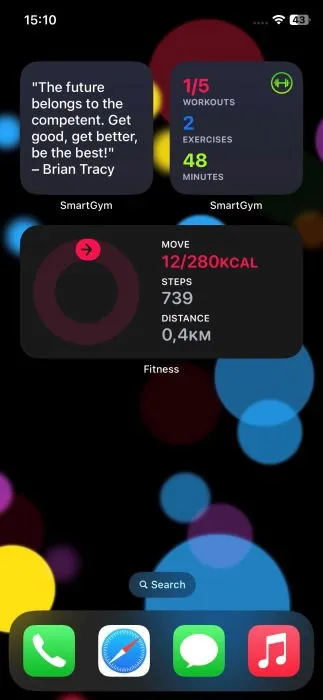
Podczas gdy standardowa aplikacja Fitness na iPhone’a oferuje przydatne widżety do śledzenia kroków i spożycia kalorii, ja potrzebuję bardziej szczegółowych informacji na temat moich treningów. Tutaj wkracza SmartGym , synchronizując się z Apple Health, aby oferować treningi domowe i na siłowni wraz z różnymi widżetami. Moim ulubionym jest Quote of the Day , który zapewnia mi potrzebną motywację, podczas gdy inne obejmują Workout Summary i Up Next .
Jeśli szukasz aplikacji, która skutecznie monitoruje spożycie jedzenia i wody oraz Twoją aktywność fizyczną, polecam FitnessView .
4. Odliczanie
Jako ludzie, całkowicie naturalne jest zapominanie ważnych dat. Jednak pewne okazje są po prostu zbyt ważne, aby je przeoczyć. Niezależnie od tego, czy odliczasz czas do specjalnego prezentu, czy do następnych wakacji, widżet odliczania na ekranie głównym pomoże Ci zachować porządek.
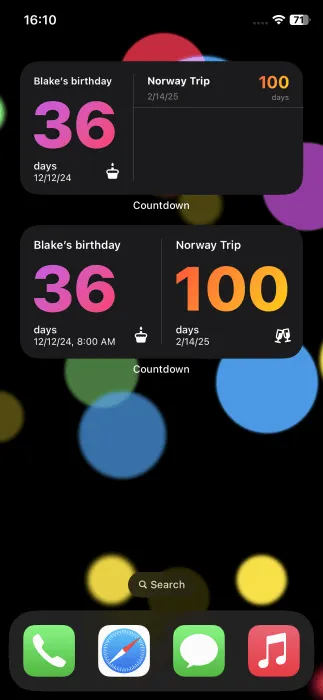
Korzystam z Countdown Widget & Counter , oferującego wybór prostych, ale estetycznie przyjemnych opcji. Jeśli wolisz coś z osobowością, Bears Countdown to urocza płatna alternatywa z czarującymi projektami. Inną wizualnie atrakcyjną opcją jest Countdown – Pretty Progress .
5. E-mail
Widżety e-mail mogą zapewnić szybki przegląd nowych wiadomości i ich zawartości. Będąc zakorzenionym w ekosystemie Google po przejściu na iPhone’a, początkowo używałem widżetów Gmaila . Były proste, z głównym widżetem wyświetlającym moje najnowsze wiadomości e-mail, podczas gdy inne oferowały skróty do tworzenia wiadomości lub przeszukiwania mojej skrzynki odbiorczej.
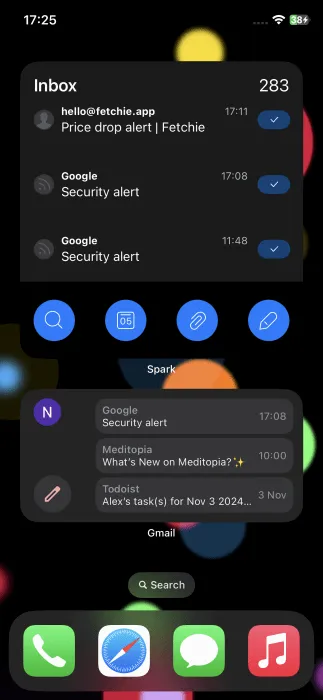
W końcu odkryłem Spark , który zapewnia bogatsze doświadczenie dzięki szerszemu wachlarzowi widżetów. Doceniłem łatwość integracji mojego konta Gmail. Aplikacja oferuje różnorodne widżety, w tym widżet Emails and Actions , który umożliwia łatwy dostęp do kalendarza, przeglądanie załączników i przeszukiwanie skrzynki odbiorczej.
Więcej rekomendacji znajdziesz, przeglądając różne niezawodne aplikacje pocztowe dostępne na iPhone’a.
6. Notatki
Jeśli masz w zwyczaju zapisywać sobie przypomnienia w ciągu dnia, dodanie widżetu do notatek może znacznie zwiększyć Twoją produktywność.
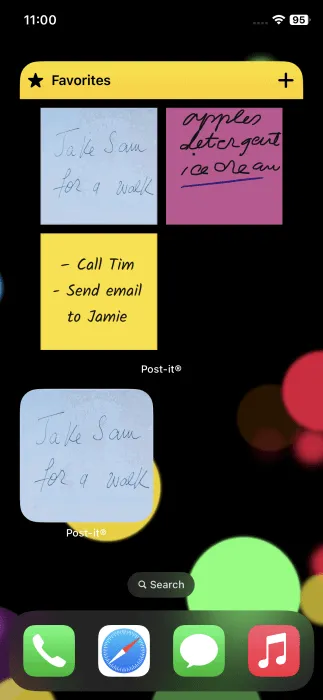
Natywna aplikacja Notatki na iPhone’ach działa dobrze, oferując kilka standardowych widżetów do przypinania notatek. Jednak wolę używać Post-It , który umożliwia robienie notatek poprzez pisanie lub pismo odręczne i przepisuje tekst pisany odręcznie. Możesz wybrać wyświetlanie pojedynczych notatek lub ich zbioru za pomocą widżetów.
Jeśli wolisz listy zadań do wykonania, Todo List oferuje przyjazny użytkownikowi interfejs z atrakcyjnymi opcjami widżetów. Ponadto aplikacje takie jak Microsoft To Do i Google Keep również oferują widżety.
7. Przeglądarka
Jako osoba, która często przegląda sieć, dodanie widżetu, który usprawnia wyszukiwanie i szybkie akcje, usprawniło mój przepływ pracy. Na moim iPhonie używam głównie Chrome i okazjonalnie Brave .
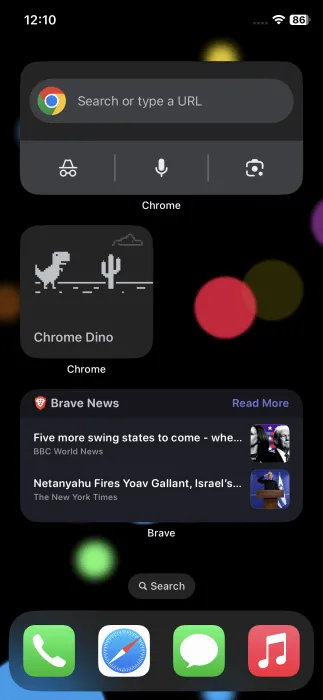
Szczególnie cenię widżety Chrome, które zawierają pasek wyszukiwania wraz z kilkoma szybkimi akcjami, takimi jak wyszukiwanie głosowe lub aktywowanie trybu incognito. Ponadto mogę nawet dodać widżet do gry Dino, co jest przyjemną rozrywką! (Jestem pewien, że wielu podziela mój entuzjazm.)
Brave oferuje również atrakcyjne funkcje, takie jak widżet Top News do wyświetlania najnowszych nagłówków i Privacy Stats , pokazujący, ile trackerów i reklam zostało zablokowanych. Pamiętaj, aby zbadać opcje widżetów również z innych przeglądarek.
8. Bateria
Jeśli regularnie korzystasz z wielu urządzeń Bluetooth, takich jak słuchawki lub inteligentne głośniki, zintegrowany widżet Baterie jest niezwykle przydatny. Wygodnie wyświetla poziom naładowania baterii Twojego iPhone’a i podłączonych urządzeń, oszczędzając Ci kłopotu sprawdzania każdego z nich z osobna.
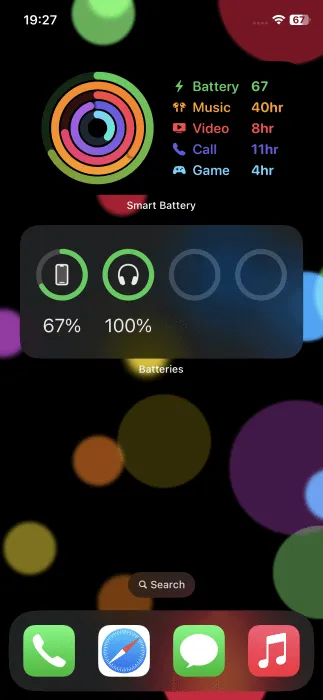
Aby uzyskać dodatkowe informacje o stanie baterii telefonu i nie tylko, rozważ Smart Battery Widget . To narzędzie zawiera żywe diagramy i informacje dotyczące liczby filmów, które możesz jeszcze obejrzeć, czasu trwania połączeń i nie tylko.
Smart Battery Widget oferuje również funkcje wyświetlania statystyk pamięci masowej i zużycia danych/Wi-Fi. Pełna wersja zawierająca wszystkie te dane jest dostępna do kupienia.
9. Wirtualne zwierzątko
Jeśli uważasz, że szybka gra w Dino nie wystarczy do relaksu, rozważ aplikację ze zwierzętami wirtualnymi. Mam aplikację Finch, która oferuje wiele uroczych stworzeń do wyboru.
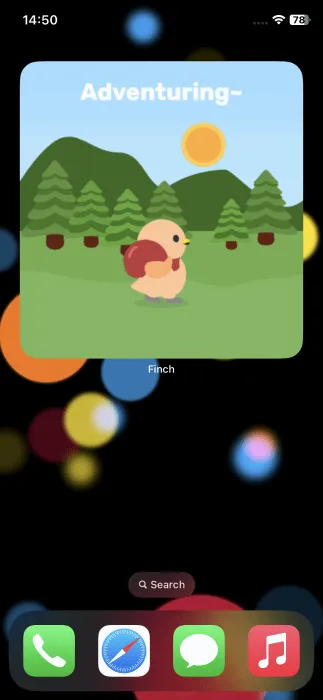
Aplikacja Finch nie tylko oferuje wirtualne zwierzaki, ale także służy jako aplikacja do samoopieki. Po udzieleniu odpowiedzi na kilka początkowych pytań aplikacja ustala spersonalizowane cele i zadania, które po osiągnięciu pomagają pielęgnować wirtualnego zwierzaka, jednocześnie promując Twoje dobre samopoczucie. Widżet utrzymuje aktywność Twojego zwierzaka w zasięgu wzroku przez cały dzień, przypominając Ci o jego potrzebach.
Jeśli jesteś fanem sztuki pikselowej, wypróbuj aplikację Pixel Pals , która zawiera widżety prezentujące Twojego wirtualnego zwierzaka podczas różnych przyjemnych aktywności. Oferuje liczne opcje dotyczące zwierząt i funkcje personalizacji.
Bonus: Smart Stack
Przy wielu widżetach, które lubię, odkryłem, że mój ekran główny czasami może wydawać się zagracony. To właśnie tutaj Smart Stack staje się bezcenny.
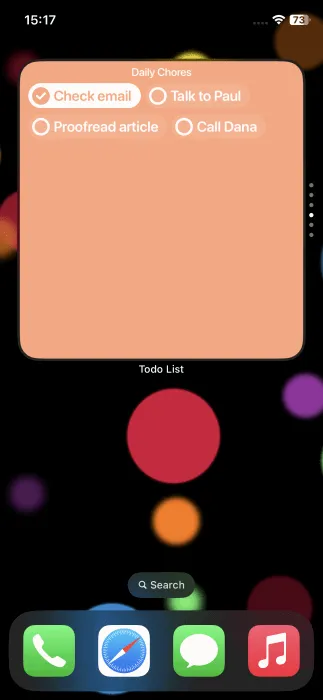
Ta wbudowana funkcja umożliwia tworzenie stosów do warstwowania widżetów, co ułatwia przesuwanie po nich. Wszystkie widżety w stosie muszą mieć ten sam rozmiar, co pozwala mi skonsolidować przydatne informacje i funkcjonalności z wielu widżetów w jednym wygodnym stosie.
Aby jeszcze bardziej dostosować iPhone’a, dowiedz się, jak ustawić spersonalizowane dzwonki. Ponadto dowiedz się, jak wyciszyć powiadomienia, aby stworzyć bardziej skoncentrowane doświadczenie.
Wszystkie obrazy i zrzuty ekranu autorstwa Alexandry Arici.



Dodaj komentarz